如何在win11系統中錄製電腦螢幕
我們在使用電腦的時候,有很多有趣的東西是可以透過錄影保留下來的,那麼win11要怎麼錄製電腦桌面呢?以下小編來介紹win11錄影電腦桌面方法,一起來看看吧!
方法一:使用自帶功能錄影
1、win11怎麼錄製電腦桌面呢?先按下快捷鍵「win g」就可以開啟win11自備的錄影工具。
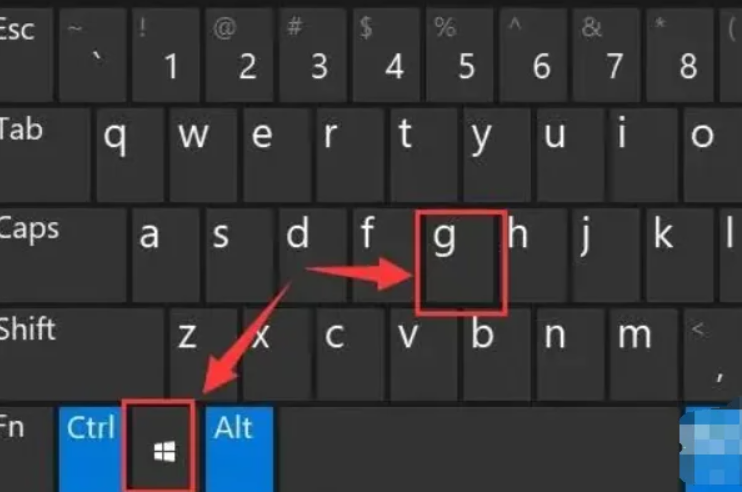
2、開啟後,點選上方的捕獲按鈕。
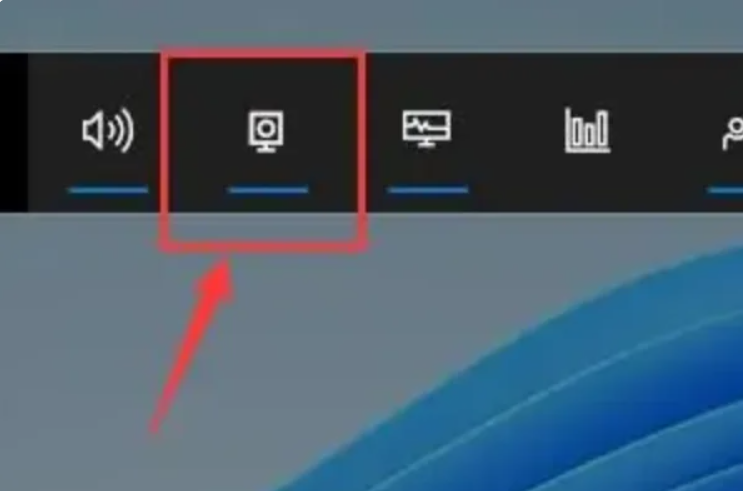
3、接著會在左上角彈出捕獲窗口,點擊如圖所示的按鈕就可以開始錄影了。
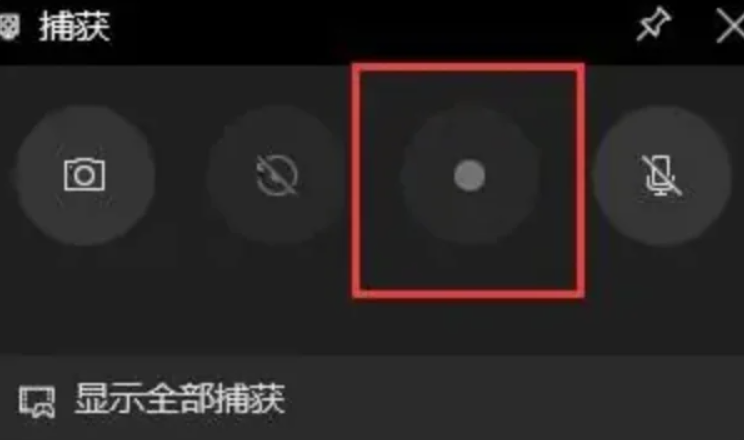
4、如果我們使用上面方法沒有辦法打開錄製窗口,那麼可以進入系統設置,在左側邊欄中進入“遊戲」。
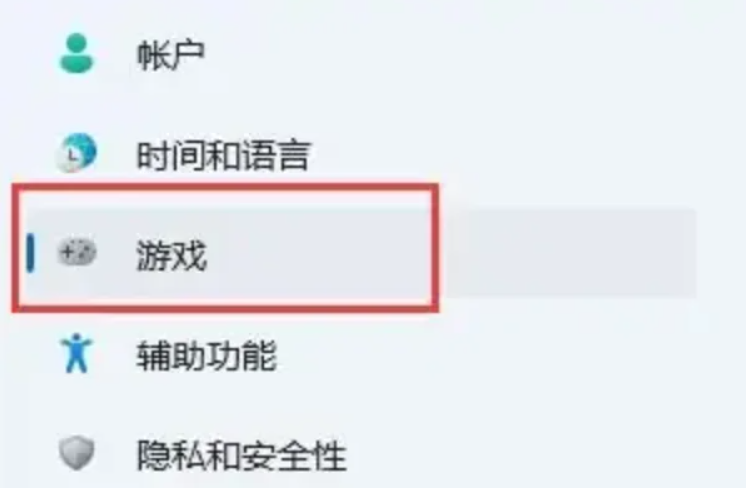
5、在右邊進入「螢幕截圖」選項。
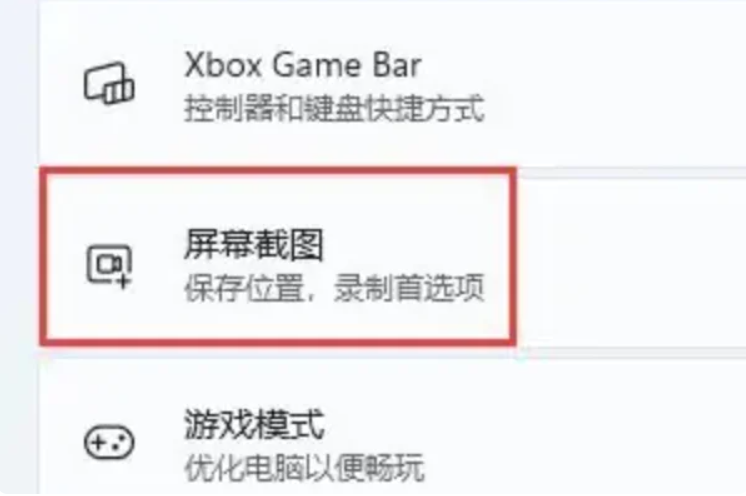
6、在其中就可以開啟螢幕錄製功能了。
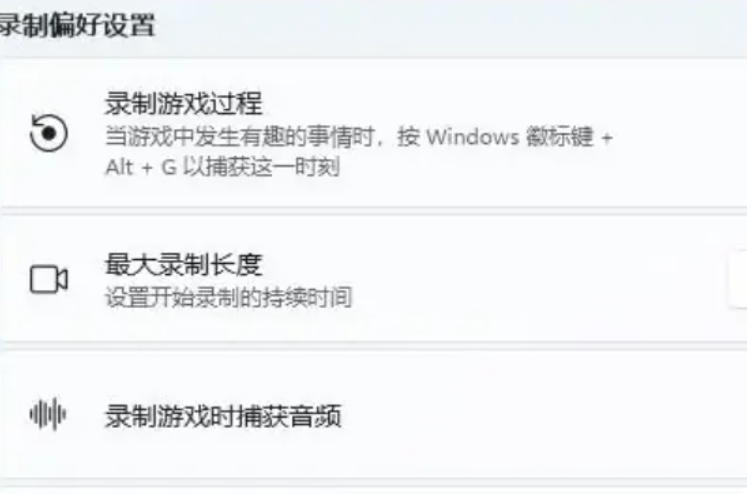
以上是如何在win11系統中錄製電腦螢幕的詳細內容。更多資訊請關注PHP中文網其他相關文章!

熱AI工具

Undresser.AI Undress
人工智慧驅動的應用程序,用於創建逼真的裸體照片

AI Clothes Remover
用於從照片中去除衣服的線上人工智慧工具。

Undress AI Tool
免費脫衣圖片

Clothoff.io
AI脫衣器

AI Hentai Generator
免費產生 AI 無盡。

熱門文章

熱工具

記事本++7.3.1
好用且免費的程式碼編輯器

SublimeText3漢化版
中文版,非常好用

禪工作室 13.0.1
強大的PHP整合開發環境

Dreamweaver CS6
視覺化網頁開發工具

SublimeText3 Mac版
神級程式碼編輯軟體(SublimeText3)

熱門話題
 Windows 11 KB5054979中的新功能以及如何解決更新問題
Apr 03, 2025 pm 06:01 PM
Windows 11 KB5054979中的新功能以及如何解決更新問題
Apr 03, 2025 pm 06:01 PM
Windows 11 KB5054979 更新:安裝指南及疑難解答 針對Windows 11 24H2版本,微軟已發布累積更新KB5054979,包含多項改進和錯誤修復。本文將指導您如何安裝此更新,並提供安裝失敗時的解決方法。 關於Windows 11 24H2 KB5054979 KB5054979於2025年3月27日發布,是針對Windows 11 24H2版本.NET Framework 3.5和4.8.1的安全更新。此更新增強了.NET Framework 3.5和4.8.1的安全性和
 如何修復KB5055523無法在Windows 11中安裝?
Apr 10, 2025 pm 12:02 PM
如何修復KB5055523無法在Windows 11中安裝?
Apr 10, 2025 pm 12:02 PM
KB5055523更新是Windows 11版本24H2的累積更新,由Microsoft於2025年4月8日發布,作為每月補丁星期二週期的一部分,以關閉
 時間表我保存文件位置:如何訪問和備份
Mar 27, 2025 pm 08:03 PM
時間表我保存文件位置:如何訪問和備份
Mar 27, 2025 pm 08:03 PM
找到您的時間表我保存文件對於管理和保護您的遊戲進度至關重要。本指南向您展示瞭如何找到和備份保存數據。 我在哪裡保存文件? 時間表我的早期訪問發布已獲得
 KB5054980未安裝的驗證修復和提示
Mar 31, 2025 pm 02:40 PM
KB5054980未安裝的驗證修復和提示
Mar 31, 2025 pm 02:40 PM
Windows 11上的KB5054980安裝問題故障排除 Microsoft於2025年3月25日發布了KB5054980,適用於Windows 11版本22H2和23H2。雖然此更新不包含新的安全功能,但它包含了所有先前發布的Securei
 Windows 10 KB5055063:什麼是新事物&如何下載
Mar 31, 2025 pm 03:54 PM
Windows 10 KB5055063:什麼是新事物&如何下載
Mar 31, 2025 pm 03:54 PM
Windows 10 KB5055063 更新詳解及安裝故障排除 KB5055063 是針對 Windows 10 22H2 版本的 .NET Framework 更新,包含重要的改進和修復。本文將深入探討 KB5055063,包括下載方法以及解決安裝失敗問題的多種途徑。 Windows 10 KB5055063 簡介 KB5055063 是針對 Windows 10 版本 22H2 的 .NET Framework 3.5、4.8 和 4.8.1 的累積更新,於 2025 年 3 月 25 日
 如何在Windows中修復Microsoft團隊錯誤標籤4VLPO?
Mar 24, 2025 pm 10:00 PM
如何在Windows中修復Microsoft團隊錯誤標籤4VLPO?
Mar 24, 2025 pm 10:00 PM
Microsoft團隊是通信和協作的關鍵工具,使Windows 11用戶能夠參加會議,共享文件並與collea進行協調
 WWE 2K25無法連接到服務器?這是一些解決方案
Mar 18, 2025 pm 08:04 PM
WWE 2K25無法連接到服務器?這是一些解決方案
Mar 18, 2025 pm 08:04 PM
故障排除WWE 2K25服務器連接問題 許多WWE 2K25玩家都遇到服務器連接問題,阻止在線遊戲玩法並訪問某些功能。本指南提供解決這些問題的解決方案,並使您重新回到
 刺客信條陰影崩潰:解決方案,您應該知道
Mar 24, 2025 pm 08:05 PM
刺客信條陰影崩潰:解決方案,您應該知道
Mar 24, 2025 pm 08:05 PM
您很高興能獲得刺客的信條陰影,但無法訪問它?刺客信條陰影崩潰並尋找解決方案的刺客信條陰影崩潰了。如果您是其中之一,那麼這個Minitool帖子可能會給您一些






